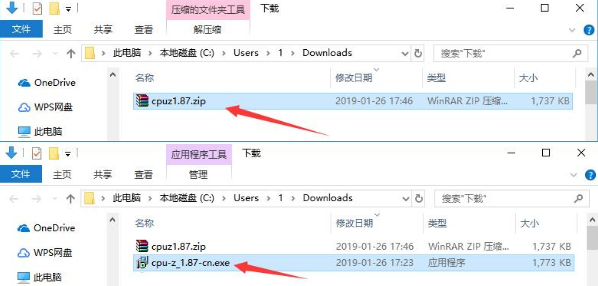
- 从本站下载CPU-Z软件包,解压缩压缩包,然后双击鼠标左键打开安装文件。
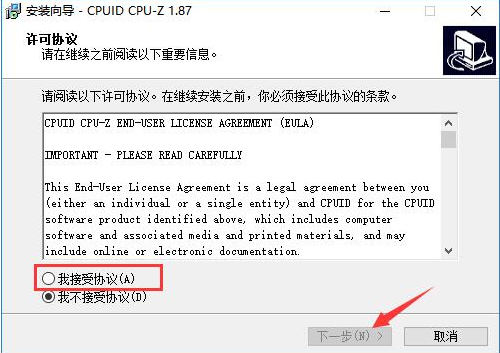
- 进入安装程序,首先阅读软件许可协议,如果没有异议,请单击以选择左下角的“我接受协议”,然后单击“下一步”。
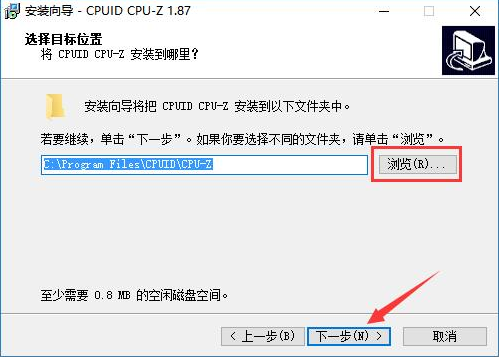
- 单击“浏览”以选择cpu-z安装目录。如果磁盘C中的文件过多,则计算机的运行速度将受到影响,请选择并单击以下内容。

四、单击“浏览”以选择CPU-Z菜单的开始文件夹,通常保留默认选择,然后就是确定
五、我们大家介绍一下软件安装没有问题之后,然后大家可以点击确认,
六、安装完成后,它将自动跳至安装完成界面。您可以检查“查看cpuz自述文件CN.TXT”以查看软件的相关内容,最后单击下面的“完成”按钮。
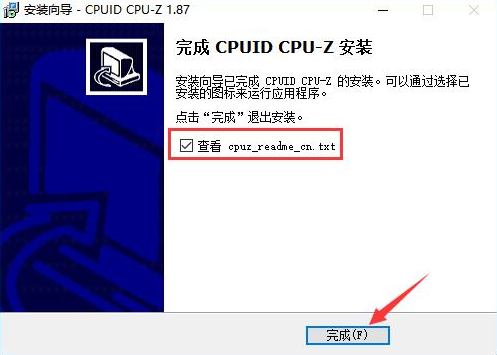
- 打开已安装的CPU-Z,在第一个选项卡“处理器”中,您可以看到与计算机处理器有关的一系列数据,包括电压,速度等。

八、切换到“主板”选项卡后,您可以查看所用主板的型号,芯片和其他信息。
九、在内存选项卡中,您可以查看内存的类型,大小,频率和其他信息。
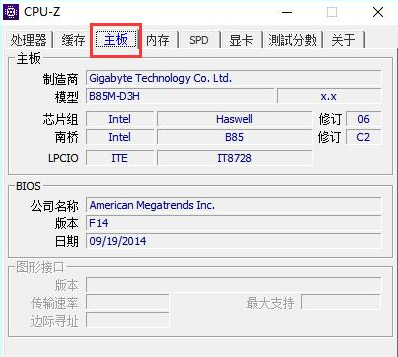
十、“显卡”选项卡将显示视频卡的品牌,型号和现有信息。
如何测试CPU-Z性能?
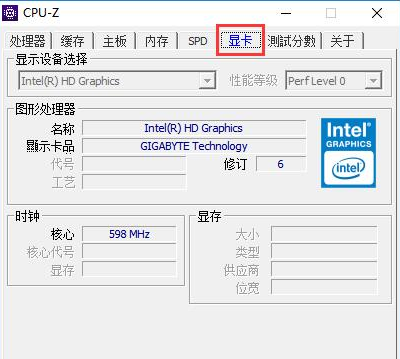
十一、打开CPU-Z,切换到“测试分数”选项卡,然后单击下面的“测试处理器分数”按钮开始检测。
十二、稍后,可以在顶部获得测试结果。






